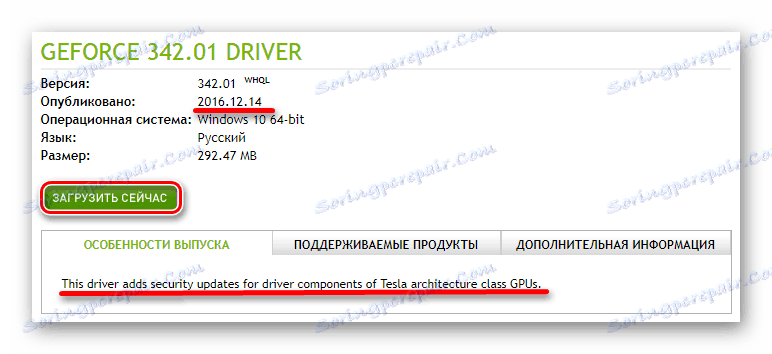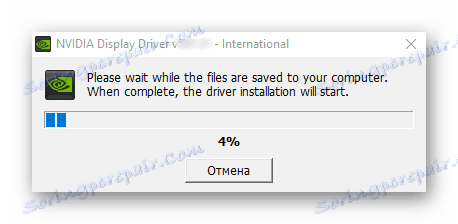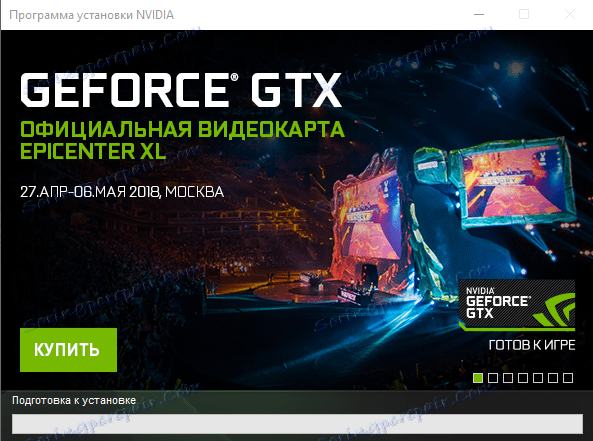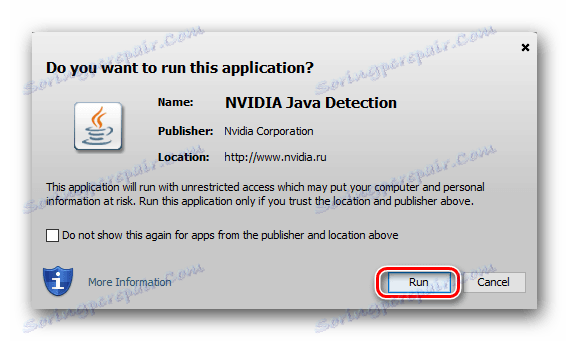تحميل وتثبيت برنامج تشغيل بطاقة فيديو GeForce 8600 GT من NVIDIA
يحتاج أي جهاز يتم تثبيته داخل وحدة نظام الكمبيوتر أو متصل به إلى برامج تشغيل تضمن التشغيل الصحيح والمستقر. بطاقة الرسومات أو بطاقة الفيديو ليست استثناء لهذه القاعدة البسيطة. هذه المادة سوف تغطي جميع الطرق لتحميل وتثبيت برنامج التشغيل للحصول على GeForce 8600 GT من NVIDIA.
محتوى
البحث عن برامج تشغيل GeForce 8600 GT
لم تعد الشركة المصنّعة تدعم البطاقة الرسومية التي يتم النظر إليها ضمن إطار هذه المادة. ولكن هذا لا يعني أنه لا يمكن تنزيل البرنامج الضروري لتشغيله. علاوة على ذلك ، يمكن أن يتم ذلك من خلال عدة طرق ، وسنطلع على كل منها أدناه.
انظر أيضا: استكشاف مشكلات تثبيت برنامج تشغيل NVIDIA وإصلاحها
الطريقة 1: الموقع الرسمي للشركة المصنعة
إذا كنت تريد التأكد من التوافق التام بين البرامج والأجهزة ، بالإضافة إلى ضمان حمايتك من الإصابة بالفيروسات المحتملة ، فستحتاج إلى البدء في البحث عن سائق من الموقع الرسمي. في حالة جهاز GeForce 8600 GT ، كما هو الحال مع أي منتج NVIDIA ، تحتاج إلى القيام بما يلي:
- اتبع الرابط أعلاه للانتقال إلى صفحة البحث وملء الحقول المشار إليها على النحو التالي:
- نوع المنتج: غيفورسي .
- منتج السلسلة: GeForce 8 Series ؛
- عائلة المنتج: GeForce 8600 GT ؛
- نظام التشغيل: Windows ، يتوافق الإصدار والشهادة الخاصين بهما مع الإصدار الذي قمت بتثبيته.
- اللغة: الروسية .
![بحث NVIDIA GeForce 8600 GT على الموقع الرسمي]()
املأ الحقول كما هو موضح في مثالنا ، انقر فوق "بحث" .
- مرة واحدة في الصفحة التالية ، إذا كنت ترغب في ذلك ، قم بمراجعة المعلومات العامة حول برنامج التشغيل الموجود. لذا ، مع إيلاء الاهتمام للبند "تم النشر:" يمكنك أن ترى أن أحدث إصدار من البرنامج لبطاقة الفيديو المعنية تم إصداره في 12/16/2016 ، وهذا يشير بوضوح إلى إنهاء الدعم. قليلاً أدناه يمكنك التعرف على ميزات المشكلة (على الرغم من سرد هذه المعلومات باللغة الإنجليزية).
![تحميل NVIDIA GeForce 8600 GT من الموقع الرسمي]()
قبل البدء في التنزيل ، نوصيك بالانتقال إلى علامة التبويب " المنتجات المدعومة" . يعد ذلك ضروريًا للتحقق من توافق البرنامج الجاري تنزيله ومحول الفيديو المحدد. بعد العثور عليها في كتلة "GeForce 8 Series" ، يمكنك النقر بأمان على الزر "تنزيل الآن" الموضح في الصورة أعلاه.
- الآن قراءة محتويات اتفاقية الترخيص ، إذا كان هناك مثل هذه الرغبة. بعد ذلك ، يمكنك الانتقال مباشرةً إلى التنزيل - ما عليك سوى النقر على الزر "قبول وتنزيل" .
- سيبدأ تنزيل البرنامج تلقائيًا (أو ، وفقًا للمتصفح وله ، سيتطلب تأكيدًا ومسارًا لحفظ الملف) ، وسيتم عرض تقدمه في لوحة التنزيل.
- قم بتشغيل الملف القابل للتنفيذ عند تنزيله. بعد إجراء تهيئة صغيرة ، ستظهر نافذة تشير إلى المسار إلى الدليل لتفريغ ملفات البرامج. إذا رغبت في ذلك ، يمكنك تغييره عن طريق النقر على الزر في شكل مجلد ، ولكن هذا غير مستحسن. بعد أن قررت الاختيار ، انقر على زر "موافق" .
- ثم يبدأ الإجراء مباشرة تفريغ ملفات برنامج التشغيل.
![تفريغ برنامج التشغيل لـ NVIDIA GeForce 8600 GT]()
وراء ذلك ، يبدأ إجراء تدقيق توافق نظام التشغيل.
- بمجرد فحص النظام وبطاقة الفيديو ، سيظهر نص اتفاقية الترخيص على الشاشة. انقر فوق "قبول". تابع " ، ولكن يمكنك معاينة محتويات المستند.
- الآن تحتاج إلى اتخاذ قرار بشأن معلمات التثبيت. هناك خياران متاحان:
- صريحة (مستحسن) ؛
- التثبيت المخصص (خيارات متقدمة).
تحت كل واحد منهم هناك وصف تفصيلي. بعد ذلك ، نعتبر الخيار الثاني بالضبط.
بعد وضع علامة أمام عنصر مناسب ، انقر فوق "التالي" . - المرحلة التالية هي التعريف مع معلمات التثبيت الانتقائي. في النافذة (1) المميزة في الصورة ، بالإضافة إلى برنامج التشغيل الإلزامي ، يمكنك اختيار مكونات البرامج الأخرى التي سيتم تثبيتها أو لن يتم تثبيتها:
- "برنامج تشغيل الرسومات" - لا يمكنك رفض تثبيته ، وليس من الضروري ؛
- تجربة NVIDIA GeForce - تطبيق يبسط المزيد من التفاعل مع بطاقة الرسومات ، مما يسهل العمل مع السائقين. نوصي بتثبيته ، على الرغم من أنه بالتأكيد لن يجد تحديثات لطراز معين.
- "برنامج نظام فيكس" - برنامج مسؤول عن تحسين أداء بطاقة الفيديو في ألعاب الكمبيوتر. افعلها حسب تقديرك.
- "إجراء تثبيت نظيف" - هذا العنصر ليس بدون سبب معين. من خلال تعليمه ، يمكنك تثبيت برنامج التشغيل بشكل نظيف ، وحذف جميع الإصدارات السابقة وملفات البيانات الإضافية المخزنة في النظام.
كانت هذه هي النقاط الرئيسية ، ولكن بالإضافة إلى ذلك في إطار "معلمات التثبيت المخصصة" ، قد يكون هناك برنامج آخر اختياري للتثبيت:
- "Audio Driver HD" ؛
- "Driver 3D Vision" .
بعد أن قررت على مكونات البرنامج التي تخطط لتثبيت ، انقر فوق "التالي" .
- سيبدأ ذلك في عملية تثبيت برنامج NVIDIA ، حيث قد تومض شاشة العرض عدة مرات.
![تثبيت برنامج تشغيل NVIDIA GeForce 8600 GT]()
عند الانتهاء من الإجراء ، على نحو أدق ، مرحلته الأولى ، سيكون من الضروري إعادة تشغيل الكمبيوتر. بعد إغلاق جميع التطبيقات وحفظ المستندات ، انقر فوق "إعادة تحميل الآن" .
- بمجرد بدء تشغيل النظام ، سيستمر تثبيت برنامج التشغيل ، وستظهر نافذة على الشاشة مع تقرير عن العمل المنجز. انقر على زر "إغلاق" ، إذا كنت ترغب في ذلك ، يمكنك أيضًا إلغاء تحديد مربعات الاختيار "إنشاء اختصار على سطح المكتب ..." و "تشغيل تجربة NVIDIA GeForce" . في أي حال ، حتى لو رفضت تشغيل التطبيق ، فسيتم تشغيله مع النظام وسيستمر في العمل في الخلفية.
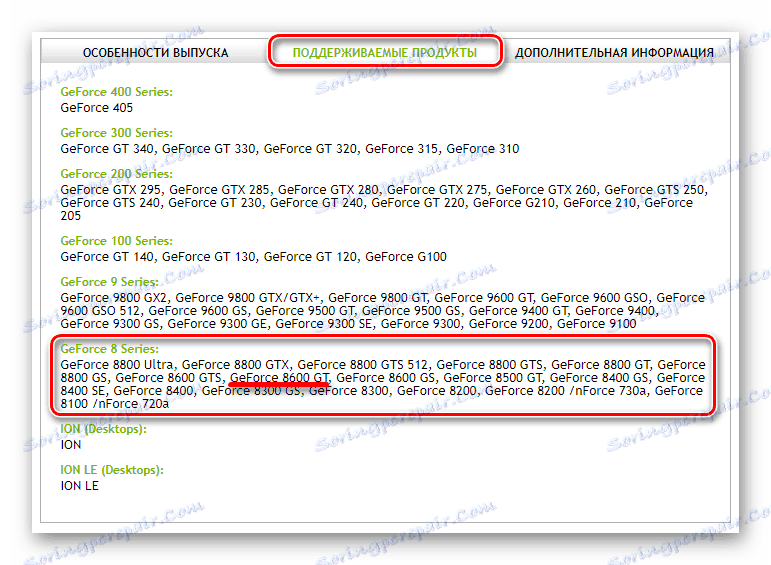

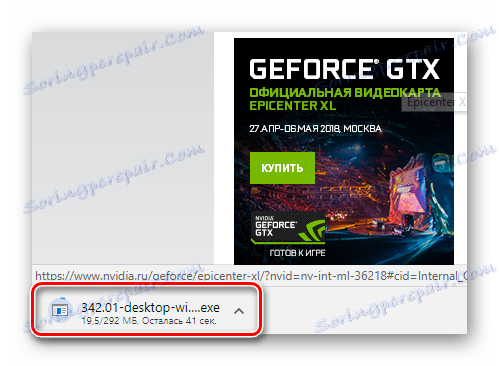
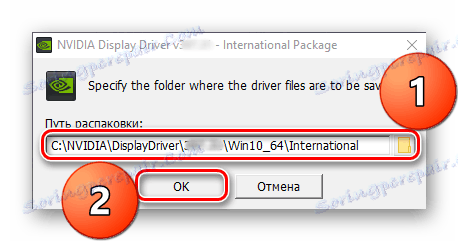
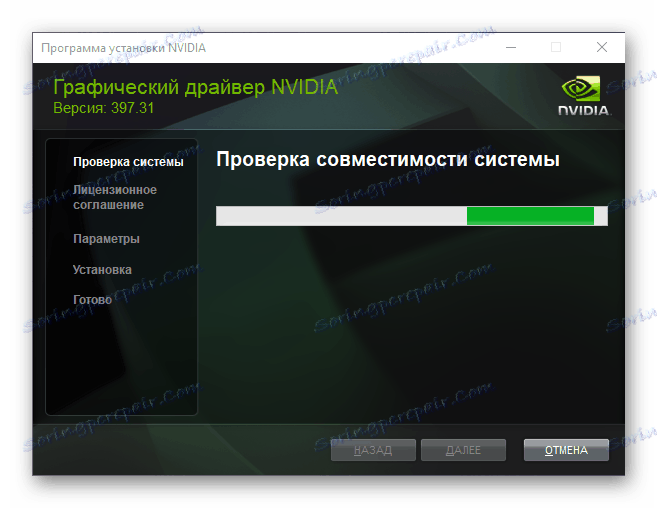
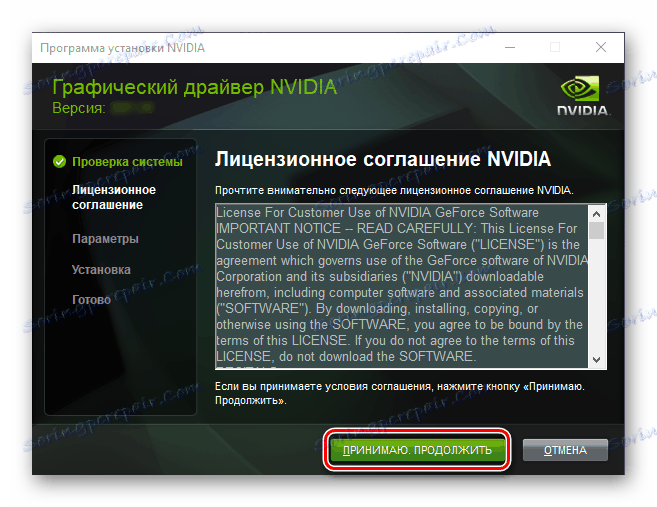
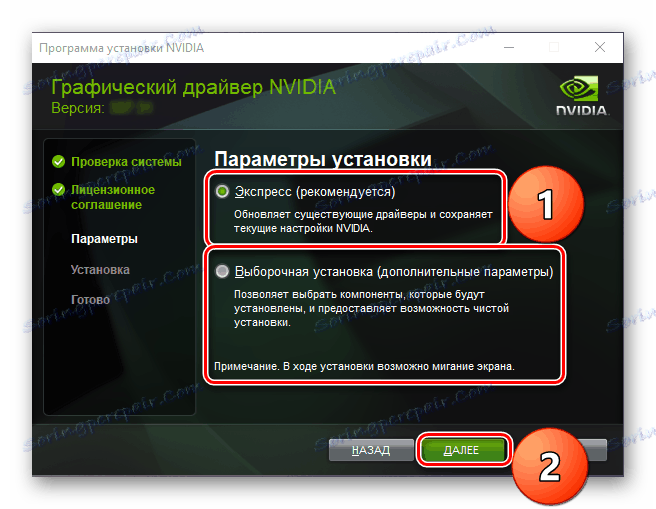
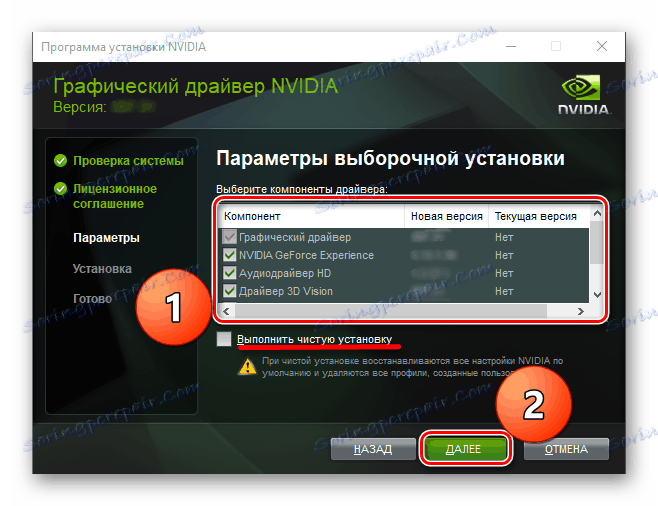
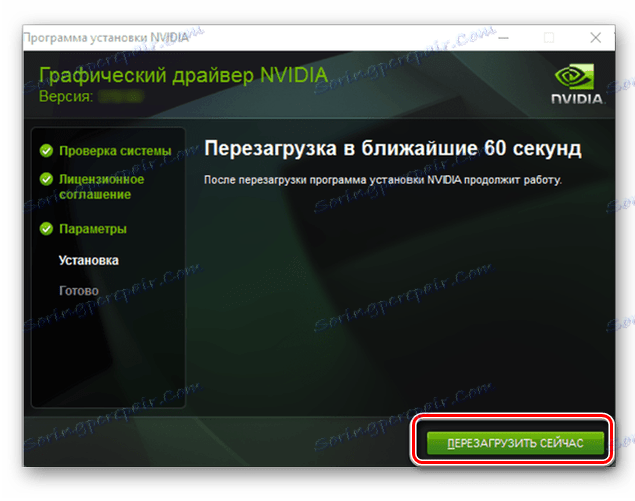
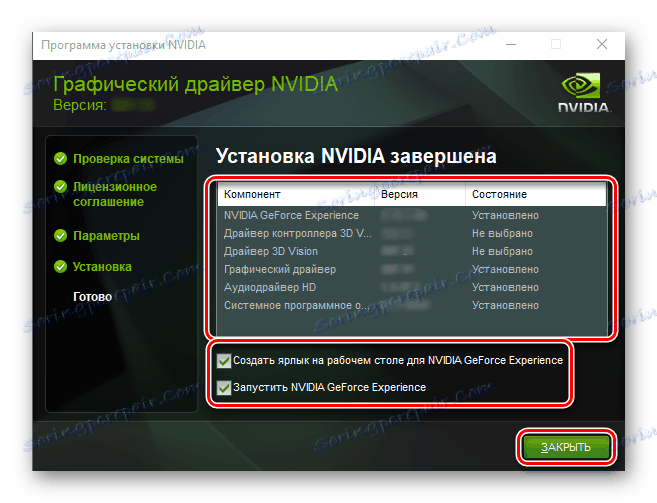
على هذا الوصف للطريقة الأولى ، والتي توفر القدرة على تحميل برامج تشغيل بطاقة رسومات NVIDIA GeForce 8600 GT ، يمكن اعتبارها منتهية تمامًا. نوصي بالتعرف على الخيارات الأخرى لتنفيذ هذا الإجراء.
الطريقة 2: خدمة خاصة على الموقع
إذا تابعت عن كثب تنفيذ الأسلوب الأول ، فعند النقر فوق الارتباط المشار إليه في البداية ، قد تكون لاحظت أننا اخترنا الخيار 1. يسمح الخيار الثاني ، المشار إليه تحت الحقل مع معلمات بطاقة الفيديو ، باستبعاد مثل هذا الروتين وليس دائمًا عملية ممكنة الإدخال اليدوي لخصائص الجهاز المعني. سيساعدنا هذا في خدمتك الخاصة على شبكة الإنترنت NVIDIA ، والتي نعتبرها أدناه.
ملاحظة: الإصدار الأخير مطلوب لاستخدام هذه الطريقة. جافا مزيد من التفاصيل حول التحديث والتثبيت التي يمكنك قراءتها في دليل منفصل على موقعنا. بالإضافة إلى ذلك ، المتصفحات التي تعتمد على المحرك الكروم . الحل الأمثل هو واحد من متصفحات الويب القياسية ، سواء انترنت اكسبلورر أو حافة مايكروسوفت .
مزيد من التفاصيل: كيفية تحديث جافا على جهاز كمبيوتر مع ويندوز
- سيؤدي النقر فوق الارتباط أعلاه إلى بدء عملية المسح التلقائي للنظام وبطاقة الرسومات الخاصة بك. انتظر حتى نهاية هذا الإجراء.
- بعد إجراء فحص صغير ، قد يُطلب منك استخدام جافا ، ومنح الإذن بالنقر فوق "تشغيل" أو "ابدأ" .
![قم بتشغيل Java لفحص برنامج التشغيل الخاص بـ NVIDIA GeForce 8600 GT]()
إذا قمت بدلاً من تحديد معلمات بطاقة الفيديو بمطالبتك بتثبيت Java ، فاستخدم الارتباط بالبرنامج من الملاحظة السابقة لتنزيله والارتباط أدناه لتعليمات التثبيت. الإجراء بسيط ويتم تنفيذه وفقًا لنفس الخوارزمية مثل تثبيت أي برنامج.
- عند اكتمال الفحص ، ستحدد الخدمة الخصائص التقنية لمحول الفيديو. تأكد من إدراج GeForce 8600 GT ضمن حقل "المنتج" ، ثم انقر فوق "تنزيل" أو "تنزيل" .
- سيبدأ تنزيل برنامج التثبيت. عند الانتهاء ، قم بتشغيله وتثبيته ، إذا لزم الأمر ، بالإشارة إلى التعليمات من الطريقة السابقة (الفقرات 5-11).
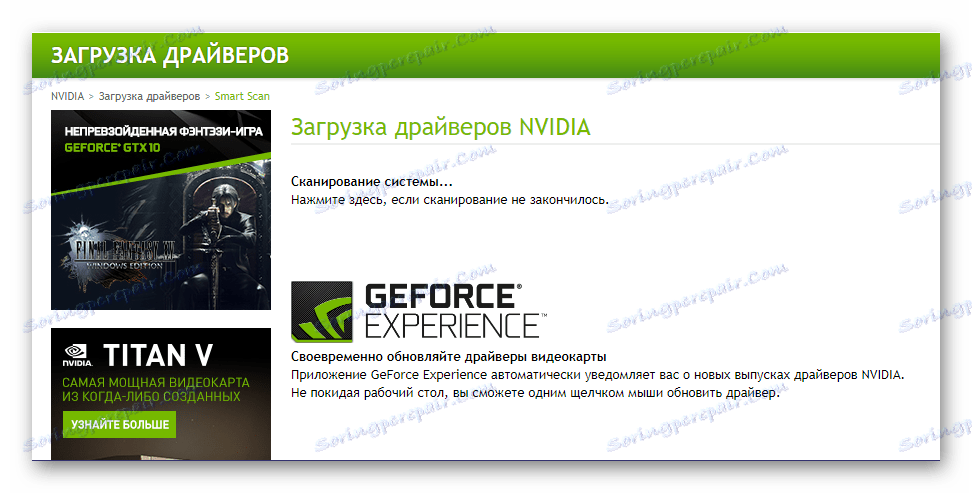
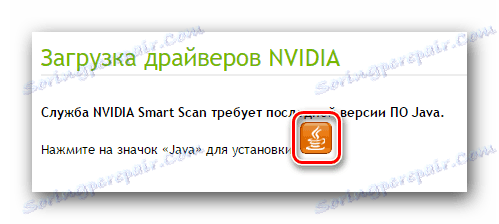

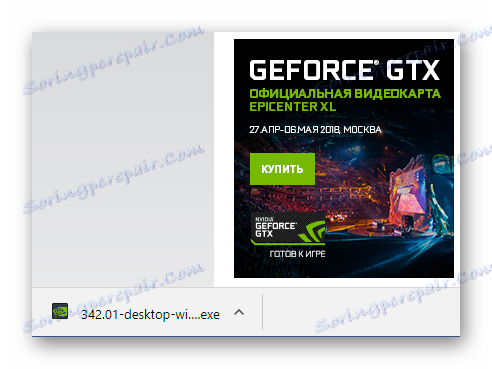
كما ترى ، فإن خيار البحث هذا الخاص ببرنامج تشغيل بطاقة الفيديو أبسط من ذلك الذي بدأ مقالنا. إنه أمر رائع قبل كل شيء لأنه يسمح لنا بتوفير بعض الوقت ، مما يوفر علينا إدخال كافة معلمات بطاقة الفيديو. آخر زائد غير واضح هو أن خدمة NVIDIA عبر الإنترنت ستكون مفيدة ليس فقط في حالة GeForce 8600 GT ، ولكن أيضًا عندما تكون المعلومات الدقيقة حول محول الرسومات غير معروفة.
انظر أيضا: كيفية معرفة نموذج بطاقة الفيديو NVIDIA
الطريقة الثالثة: البرامج الثابتة
عند مراجعة "التثبيت المخصص" الموضح في الطريقة الأولى من هذه المقالة ، ذكرنا تجربة NVIDIA GeForce. يسمح لك هذا التطبيق الاحترافي بتحسين النظام وبطاقة الرسومات في ألعاب الكمبيوتر ، لكن هذا ليس الاحتمال الوحيد. يعمل هذا البرنامج (افتراضيًا) مع بدء تشغيل النظام ، ويعمل في الخلفية ويقوم بالاتصال بانتظام بخوادم NVIDIA. عند ظهور إصدار جديد من برنامج التشغيل على الموقع الرسمي ، تعرض تجربة GeForce إخطارًا مطابقًا ، وبعد ذلك يبقى ببساطة الانتقال إلى واجهة التطبيق ، وتنزيله ، ثم تثبيت البرنامج.
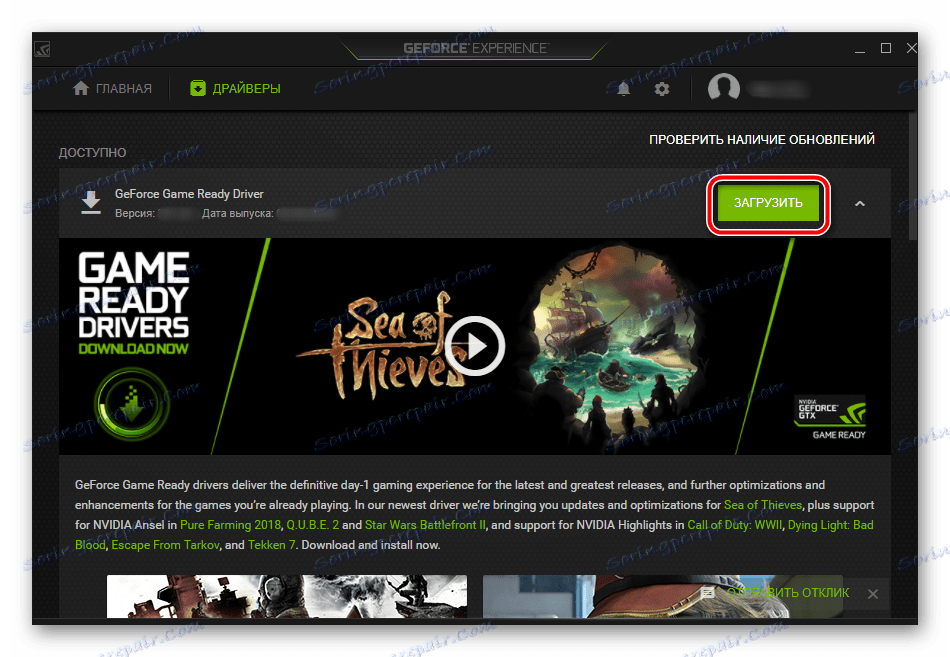
هام: كل ما سبق ذكرناه في نفس الطريقة الأولى التي قلناها بشأن إنهاء الدعم لـ GeForce 8600 GT ، لذا لن تكون هذه الطريقة مفيدة إلا إذا كان هناك برنامج تشغيل غير رسمي أو قديم في النظام يختلف عن النظام المعروض على موقع NVIDIA.
مزيد من التفاصيل: تحديث برنامج تشغيل بطاقة الفيديو باستخدام تجربة GeForce
الطريقة الرابعة: البرامج المتخصصة
هناك عدد من البرامج عالية التخصص ، والوظيفة الوحيدة (أو الرئيسية) منها هي تثبيت برامج التشغيل القديمة المفقودة وتحديثها. هذا البرنامج مفيد بشكل خاص بعد إعادة تثبيت نظام التشغيل ، لأنه يسمح حرفيا في بضع نقرات لتزويده بالبرمجيات الضرورية ، ومعه يمكن تثبيته الضروري لكل متصفح ، مشغل الصوت والفيديو. يمكنك التعرف على مثل هذه البرامج والمبادئ الأساسية لعملها والاختلافات الوظيفية في مقالة منفصلة على موقعنا.
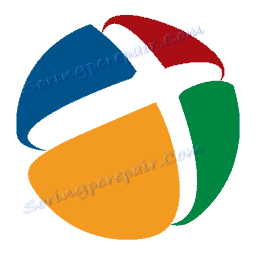
مزيد من التفاصيل: برنامج لتثبيت وتحديث برامج التشغيل
ما هو حل البرمجيات التي يتم تقديمها في المادة الموجودة على الرابط ، اختر ، الأمر متروك لك. من جانبنا ، نوصي بالاهتمام بها حل Driverpack - برنامج موهوب بأكبر قاعدة بيانات للأجهزة المدعومة. إنه ، مثل جميع المنتجات من هذا النوع ، يمكن استخدامه ليس فقط مع NVIDIA GeForce 8600 GT ، ولكن أيضا لضمان الأداء الطبيعي لأي مكون آخر من مكونات جهاز الكمبيوتر الخاص بك.
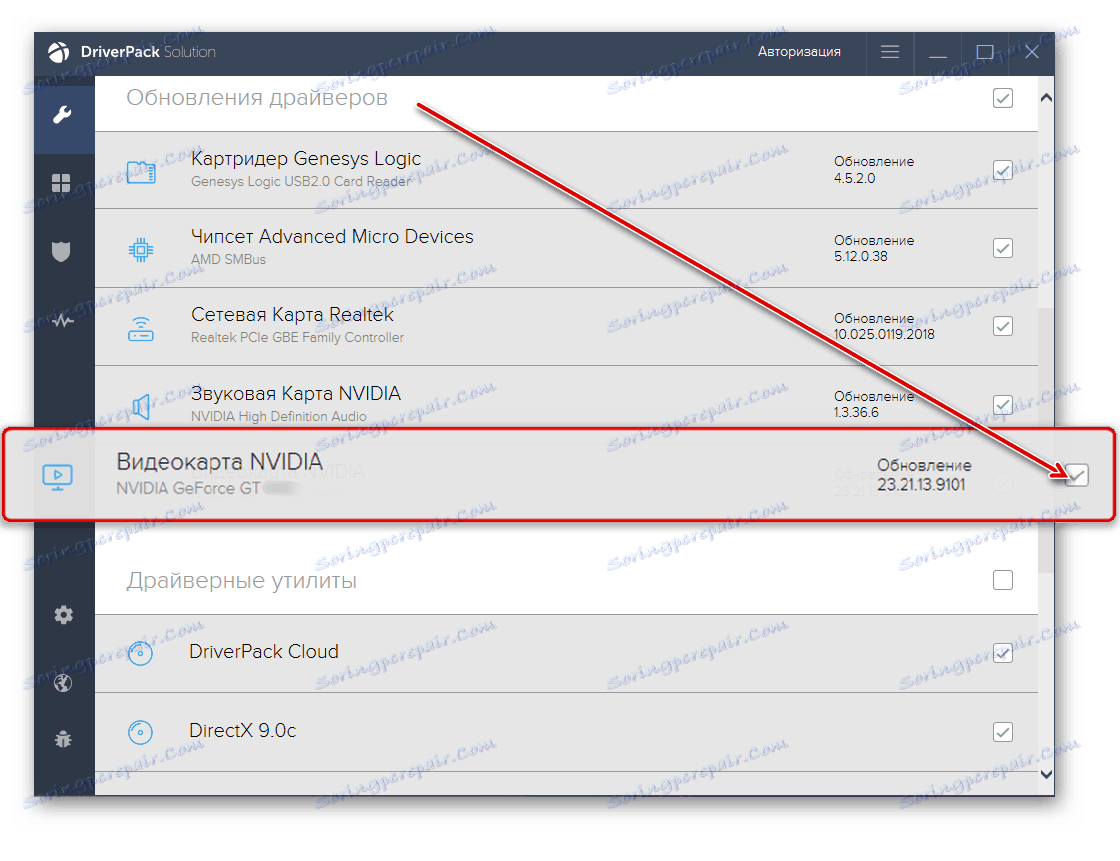
مزيد من التفاصيل: كيفية استخدام DriverPack Solution لتحديث برامج التشغيل
الطريقة الخامسة: معرف الجهاز
معرف جهاز أو معرّف هو اسم رمز فريد يعطي الشركات المصنعة للأجهزة المصنعة. معرفة هذا الرقم ، يمكنك بسهولة العثور على برنامج التشغيل الضروري. أول ما يجب فعله هو التعرف على المعرف نفسه ، والثاني هو إدخاله في حقل البحث على موقع خاص ، ثم تنزيله وتثبيته. لعرض معرّف GeForce 8600 GT ، انتقل إلى "مدير الأجهزة" ، وابحث عن بطاقة فيديو هناك ، وافتح " خصائصها " ، وانتقل إلى "التفاصيل" وحدد عنصر "معرف الجهاز" هناك. قم بتبسيط المهمة الخاصة بك وقم ببساطة بتوفير معرف محول الرسومات الذي تم تناوله في هذه المقالة:
PCIVEN_10DE&DEV_0402
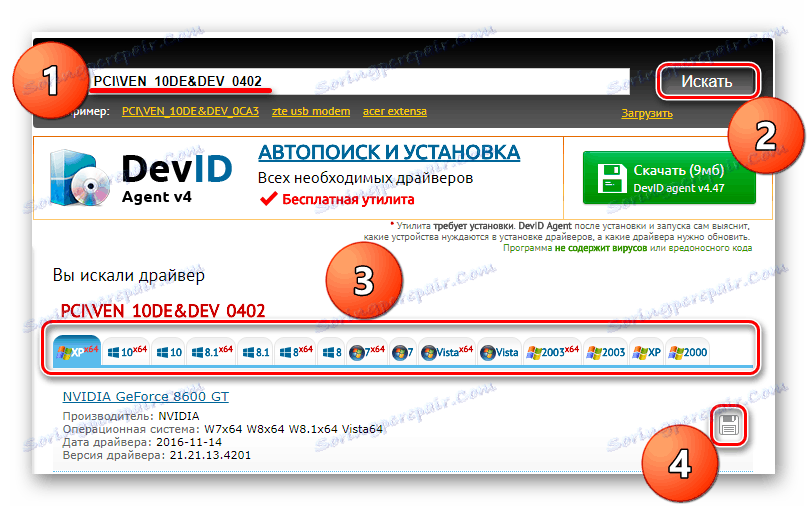
الآن قم بنسخ هذا الرقم ، انتقل إلى إحدى خدمات الويب للبحث عن برنامج التشغيل عن طريق المعرف ، وقم بلصقه في مربع البحث. حدد إصدار وعمق بتات النظام الخاص بك ، وابدأ إجراءات البحث ، ثم حدد أحدث إصدار من البرنامج وقم بتنزيله. تتم عملية التثبيت بنفس الطريقة الموضحة في الفقرات 5-11 من الطريقة الأولى. يمكنك معرفة المواقع التي تزودنا بالقدرة على البحث عن برامج التشغيل عن طريق الهوية وكيفية العمل معهم من دليل منفصل.
مزيد من التفاصيل: كيف تجد سائق من الهوية
الطريقة 6: أدوات نظام التشغيل
أعلاه ، ذكرنا عرضاً "مدير الأجهزة" - قسم Windows القياسي. بالإشارة إلى ذلك ، لا يمكنك فقط رؤية قائمة الأجهزة المثبتة والموصلة في الكمبيوتر ، أو عرض معلومات عامة عنها ، ولكن أيضًا تحديث برنامج التشغيل أو تثبيته. ويتم ذلك بكل بساطة - العثور على مكونات الأجهزة اللازمة ، والتي في حالتنا هي بطاقة الرسومات NVIDIA GeForce 8600 GT ، استدعاء قائمة السياق (PCM) على ذلك ، حدد العنصر "تحديث برنامج التشغيل" ثم "البحث التلقائي عن برامج تشغيل محدثة" . انتظر حتى تنتهي عملية الفحص ، ثم اتبع ببساطة مطالبات معالج التثبيت.

يمكنك معرفة كيفية استخدام مجموعة أدوات "مدير الأجهزة" للعثور على برامج التشغيل و / أو تحديثها في مقالتنا المنفصلة ، والمذكورة أدناه.
مزيد من التفاصيل: تحديث وتثبيت برامج التشغيل باستخدام أدوات نظام التشغيل القياسية
استنتاج
تلخيص كل ما سبق ، نلاحظ أن تنزيل وتثبيت برنامج تشغيل محول الفيديو NVIDIA GeForce 8600 GT هو إجراء بسيط. وعلاوة على ذلك ، يمكن للمستخدم الاختيار من بين عدة خيارات لحل هذه المشكلة. أي واحد للاختيار هو مسألة شخصية. الشيء الرئيسي هو حفظ الملف القابل للتنفيذ للاستخدام في وقت لاحق ، لأن الدعم لبطاقة الفيديو توقف في نهاية عام 2016 ، عاجلاً أم آجلاً ، قد تختفي البرامج اللازمة لتشغيلها من الوصول المجاني.